
Se você gosta de usar a linha de comando no Windows, é provável que já conheça o PowerShell, ferramenta incluída por padrão no sistema operacional para complementar o Prompt de Comando e que permite muito mais tanto no nível de código quanto para as opções e possibilidades finais da ferramenta.
No entanto, o problema com o PowerShell é que por padrão, mesmo no Windows 10, estão incluídas versões um pouco antigas (geralmente a versão 5) do referido processador de comandos, que nem sempre permitem tanto quanto as atuais. Já vimos há muito tempo como baixar e instalar o PowerShell 7Mas provavelmente é mais fácil para você fazer isso diretamente da própria ferramenta.
Assim, você pode facilmente atualizar o PowerShell para a versão mais recente
Como mencionamos, neste caso pode ser mais confortável ou mais fácil atualizar o PowerShell usando um comando simples, de forma que o processo seja executado automaticamente. Desta forma, você pode obter rapidamente a versão mais recente do processador de comando, independentemente de qual seja.
Para fazer isso, você deve primeiro inicie o PowerShell com permissões de administrador Para que tudo funcione, na linha de comando você terá que digitar o seguinte seguido da tecla Enter e esperar alguns segundos para que o download e a instalação da última versão disponível sejam concluídos.
iex "& { $(irm https://aka.ms/install-powershell.ps1) } -UseMSI"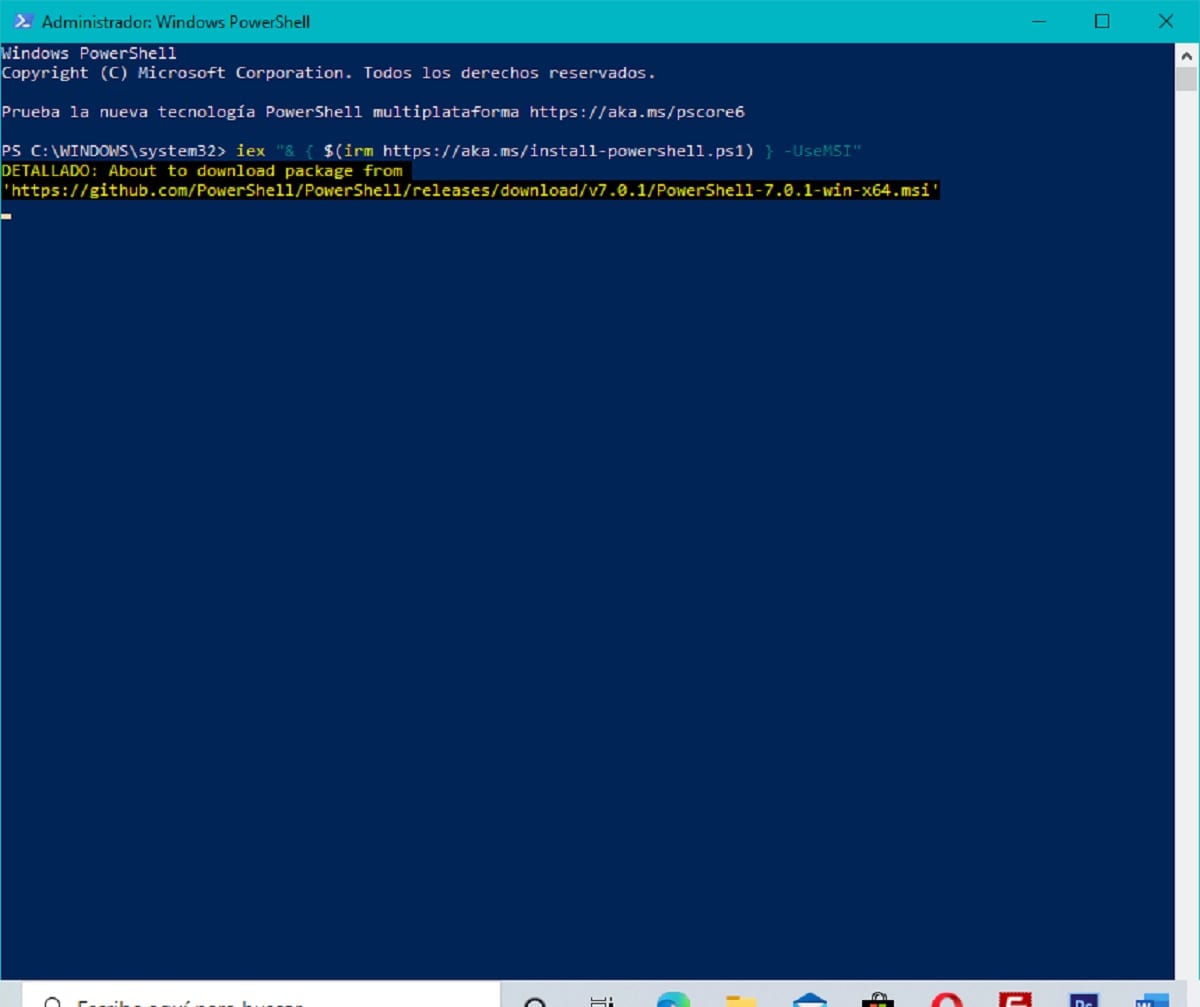

Feito isso, você só precisa espere que a atualização termine para aproveitar a versão estável mais recente do PowerShell disponível para o seu computador Windows.
Como verificar a versão instalada
Por outro lado, se você deseja verificar se o PowerShell foi atualizado corretamente ou precisa saber a versão com a qual possui o processador de comando, basta digite o seguinte na linha de comando seguido pela tecla enter, e você verá automaticamente a versão:
Get-Host | Select-Object Version
excelente